Зміст

Для повноцінної роботи за ноутбуком користувачеві слід встановити драйвери до основних або всіх його компонентів. Власникам моделі Lenovo G550 надається чотири доступних і дієвих методів, завдяки яким вони зможуть без праці відшукати все необхідне ПЗ.
Пошук драйверів для Lenovo G550
Леново організувала зручну підтримку своїх пристроїв, тому всі власники лептопів вільні вибирати відповідний для себе варіант оновлення застарілих або установки відсутніх драйверів. Далі ми розберемо всі актуальні способи того, як здійснити оновлення системного програмного забезпечення.
Спосіб 1: Офіційний сайт
Природно, насамперед найкраще звернутися до офіційної технічної підтримки, що надається виробником. Завантажувати всі потрібні нам файли будемо з нього. Відразу ж хочемо зауважити: розглянута модель переміщена в архів: на сайті Lenovo ви просто не знайдете сторінки підтримки, призначеної для G550. З цієї причини всі завантаження будуть відбуватися зі спеціального розділу порталу компанії, де зберігаються драйвери для застарілих і не особливо популярних пристроїв.
Відразу ж варто відзначити: там ви побачите оголошення, в якому повідомляється, що оновлень для всіх драйверів, що зберігаються тут, не буде більше ніколи. Крім того, офіційно версії Windows 8/8.1/10 не підтримуються, в зв'язку з чим наданими файлами можуть скористатися власники XP, Vista, 7 будь розрядності. Встановлюючи ПО на свіжі версії Віндовс в режимі сумісності або без нього, ви робите це на свій страх і ризик.
- Перейдіть за посиланням вище в архівний розділ Леново і знайдіть блок &171;Device Drivers File Matrix&187;
. Тут в трьох випадаючих списках по черзі введіть:
- Type: Laptops &038; Tablets;
- Series: Lenovo G Series;
- SubSeries: Lenovo G550.
- Нижче відобразиться таблиця, використовуючи яку, ви зможете завантажити відповідний версії і розрядності вашої ОС драйвер.
- Якщо ви шукаєте якийсь конкретний драйвер, заповніть поля &171;Category&187; , вказавши пристрій, для якого знадобилося оновлення, і &171;Operating System&187; . Незважаючи на те що в списку останнього є Windows 8 і 10, за фактом завантажувальні файли для них відсутні. Це стандартний перелік від Леново, а не адаптований під кожну модель пристрою.
- Посиланням тут виступає синя підкреслена напис. Сам файл скачується в EXE, тобто його не потрібно розпаковувати з архіву, як це зазвичай буває.
- Запустіть інсталяційний файл і дотримуйтесь усіх порад інсталятора.
- Після установки деяких драйверів потрібно перезавантажити ПК для застосування всіх змін.
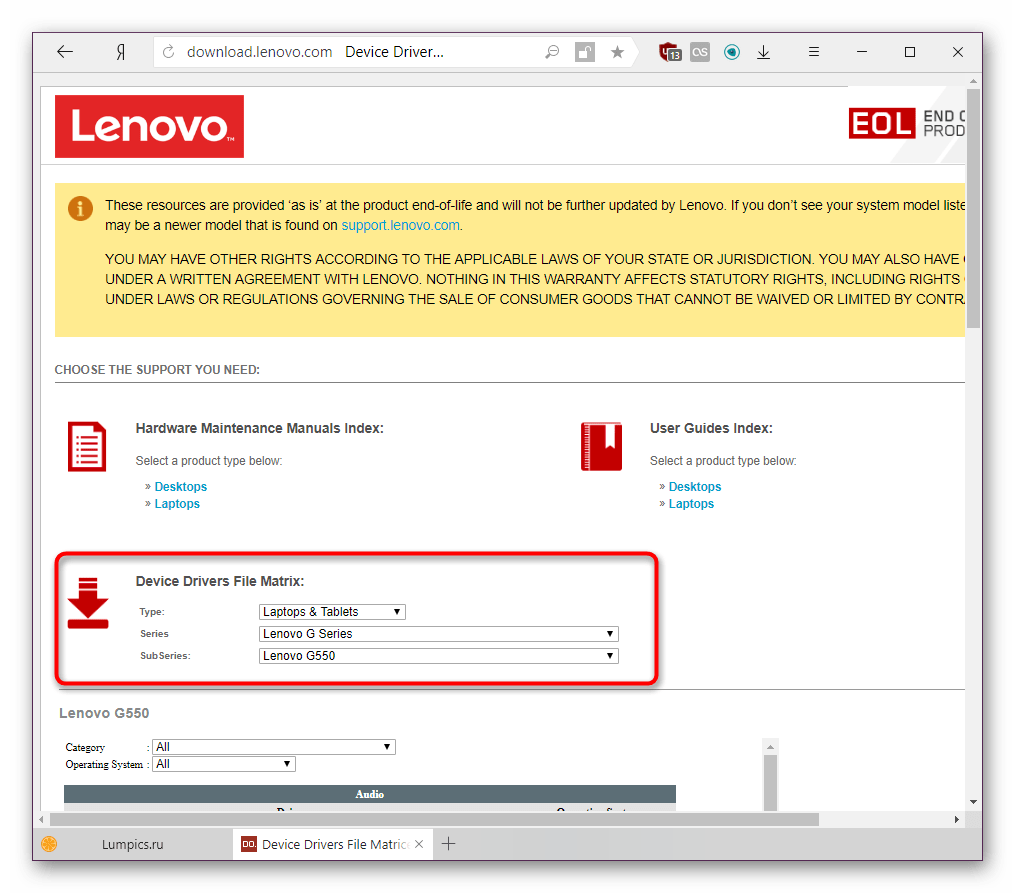
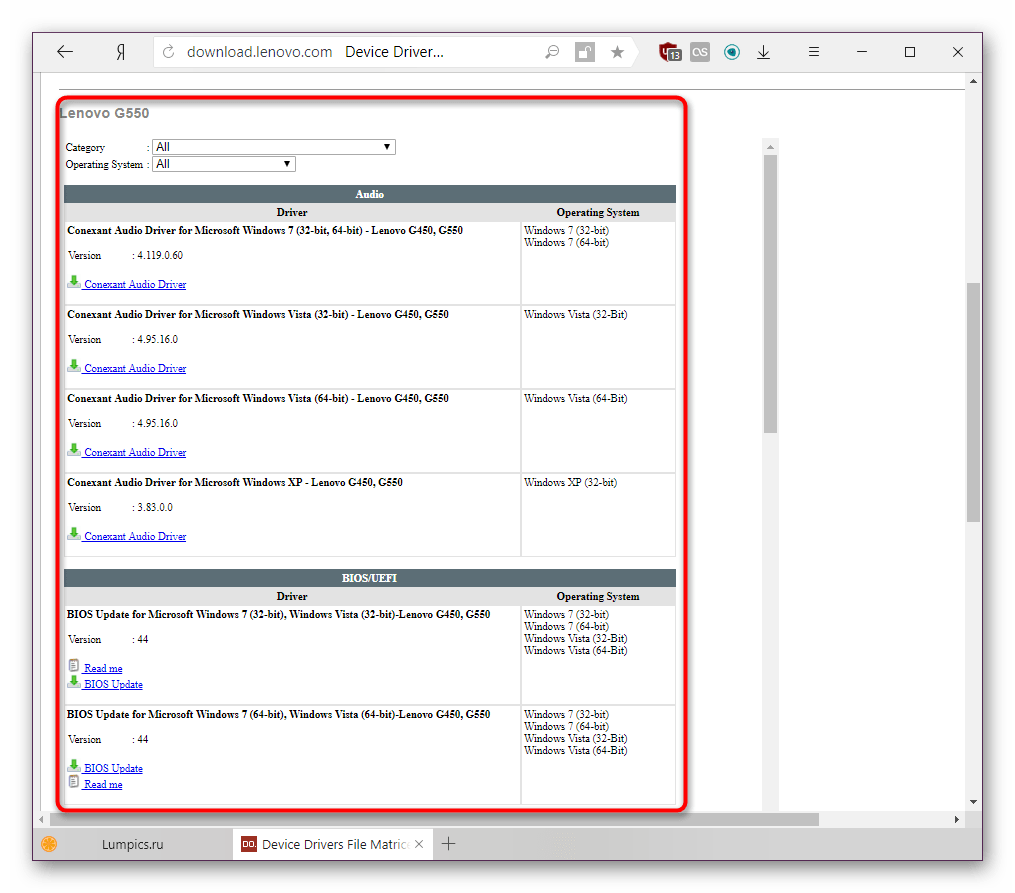
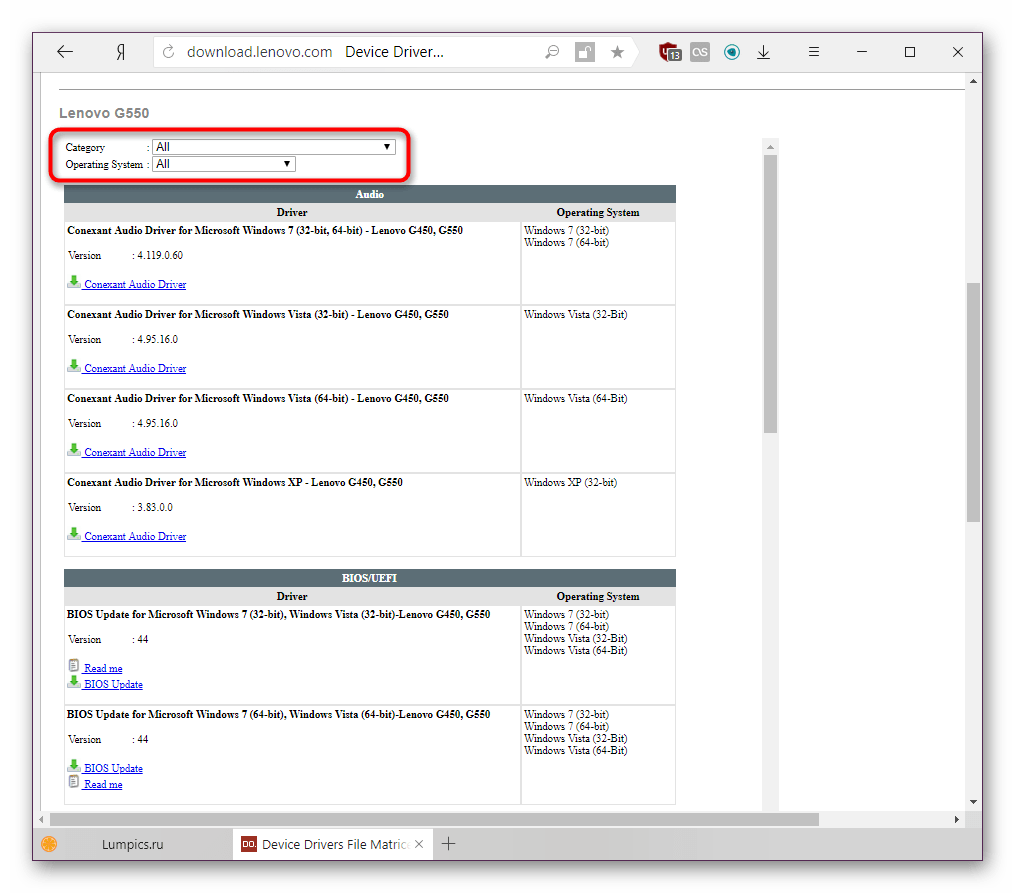
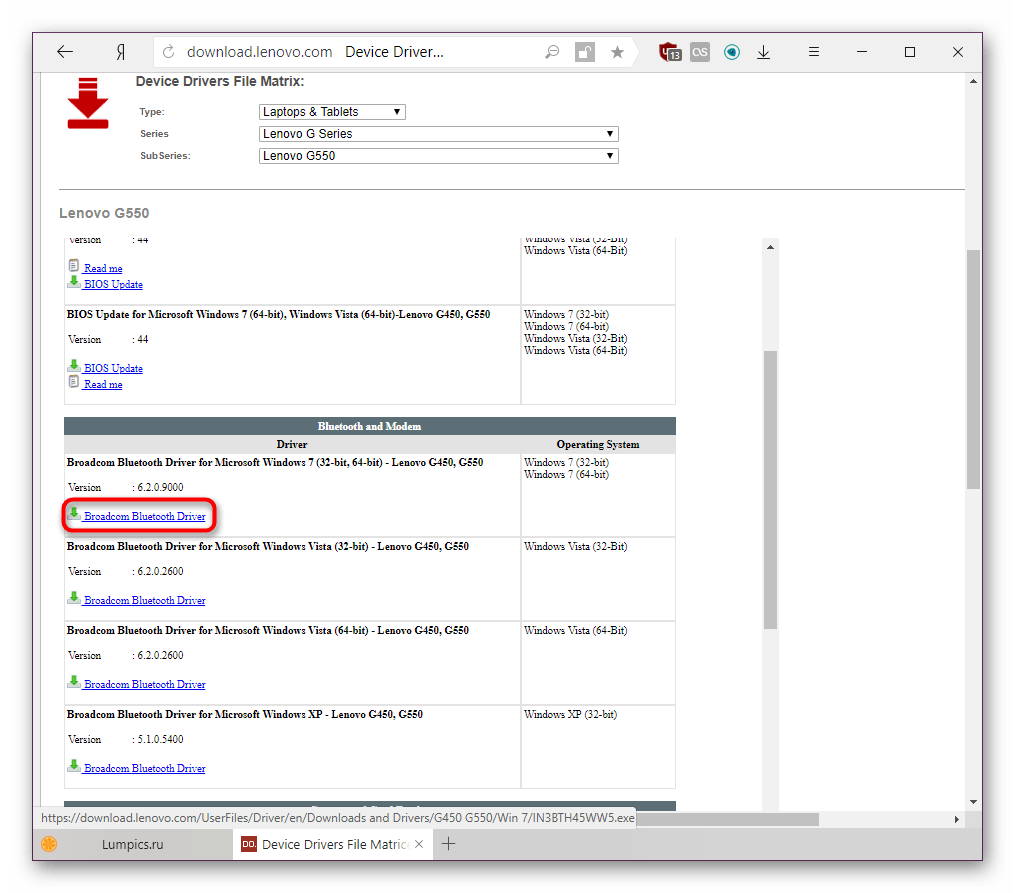
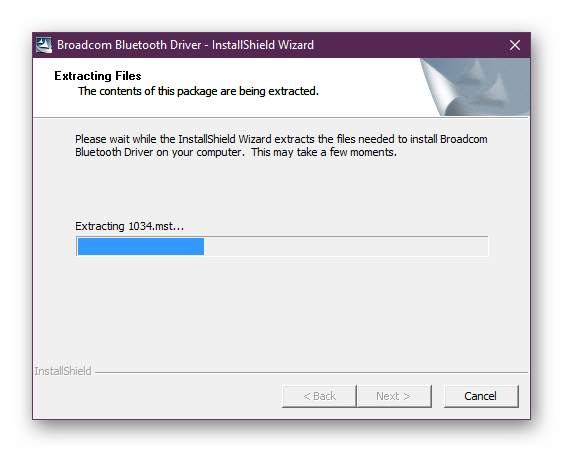
При необхідності подбайте про швидкий доступ до завантажених файлів, виділивши для них папку на ПК або знімному накопичувачі. Так ви зможете з підвищеною зручністю встановлювати заново програмне забезпечення в разі появи проблем або після повторної установки Windows, не звертаючись до сайту кожен раз.
Спосіб 2: сторонні програми
Як видно, перший спосіб досить обмежений в можливостях і зручності. Він буде незамінний для отримання драйверів у вигляді виконуваних EXE-файлів або для швидкого вибіркового скачування, але якщо потрібно встановлювати все і відразу, доведеться витратити чимало часу.
Альтернативним рішенням є використання програм, що розпізнають апаратні компоненти ноутбука і знаходять необхідне для тих по. Такі додатки можуть працювати без підключення до мережі, маючи вшиту базу драйверів і займати пристойне місце на накопичувачі. А можуть бути і в форматі онлайн-версії, залежачи від наявності мережі, але не витрачаючи велику кількість мегабайт.
Детальніше: найкращі програми для встановлення драйверів
Найпопулярніша з них це DriverPack Solution . У неї величезна база даних, Підтримка всіх версій операційних систем і простий інтерфейс. Але для бажаючих отримати інструкцію по використанню ми радимо до прочитання інше наше керівництво.
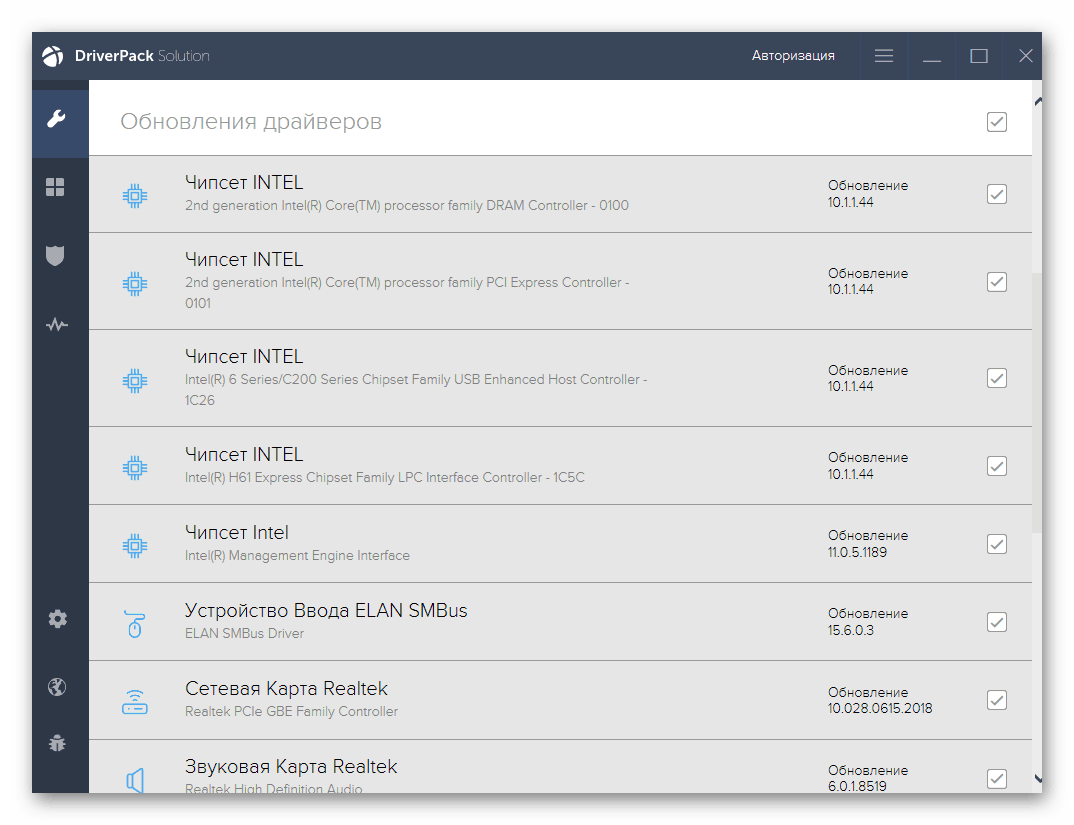
Детальніше: Як оновити драйвери на комп'ютері за допомогою DriverPack Solution
Вибравши зі списку DriverMax , ви також не помилитеся &8212; проста і зручна програма з великою базою відомих їй драйверів. Дізнатися докладніше про принципи роботи з нею ви можете за посиланням нижче.
Детальніше: оновлення драйверів за допомогою DriverMax
Спосіб 3: ідентифікатори обладнання
Кожен фізичний компонент, вбудований в ноутбук, оснащений спеціальним ідентифікатором, що дозволяє розпізнавати пристрій системою. Ми можемо скористатися цим ID для пошуку драйвера. Такий варіант не дуже швидкий, але допомагає власникам нових Windows або при вибірковій установці по. Самі ВД доступні для перегляду в &171;диспетчері завдань&187;, а пошук по ним відбувається на спеціальних сайтах Інтернету. Детально і покроково написано в іншому нашому матеріалі.

Детальніше: Пошук драйверів по ID обладнання
Таким способом ви знайдете драйвер для BIOS, так як той не є апаратним пристроєм. Для нього прошивку потрібно качати з офіційного сайту, керуючись Способом 1. Але якщо у вас немає вагомих причин оновлювати БІОС, краще взагалі цього не робіть.
Спосіб 4: стандартний інструмент ОС
Як ви, можливо, знаєте, Віндовс вміє шукати драйвери і самостійно, без задіяння сторонніх інструментів. Працює вона аналогічно стороннім сканерів, проте пошук відбувається на власних серверах Microsoft. У зв'язку з цим шанси успішного пошуку знижені, а встановлена версія драйвера може бути застарілою.
З інших особливостей цього варіанту &8212; неможливість оновити BIOS, отримати додаткове програмне забезпечення, наприклад, для управління звуковою картою або відеокартою. Пристрої працювати будуть, але за ПО для тонкої настройки все ж доведеться звертатися на сайт виробника конкретного комплектуючого, а не самого ноутбука. Тим, хто все ж хоче спробувати скористатися системною утилітою, пропонуємо на допомогу нашу статтю.
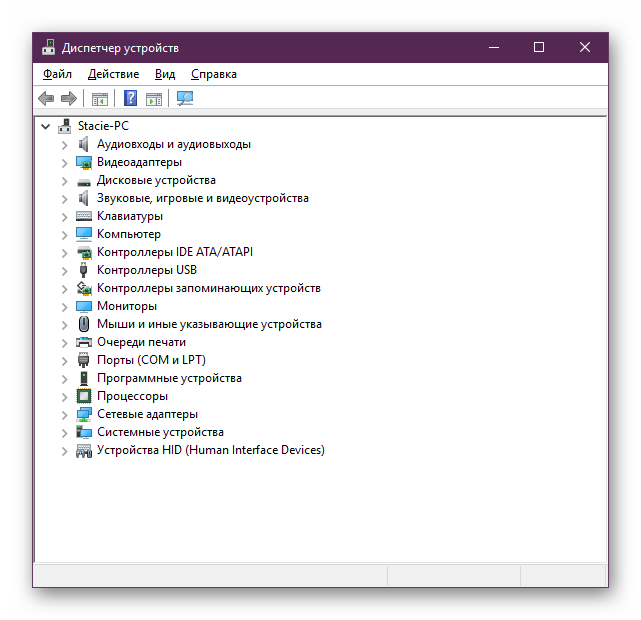
Детальніше: Установка драйверів стандартними засобами Windows
Тепер Ви знаєте, як оновити або встановити з нуля драйвери для Lenovo G550. Вибирайте відповідний вашої ситуації і використовуйте його, дотримуючись усіх рекомендацій, представлені в статті.




